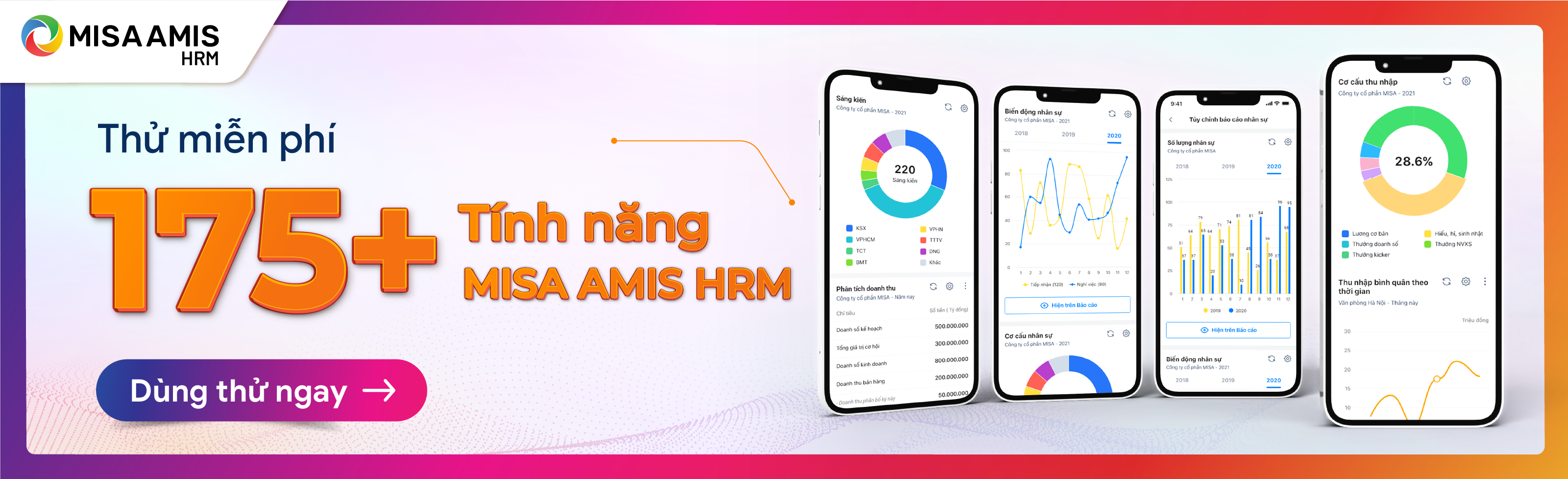Giúp HR kích hoạt hoặc ngừng kích hoạt tài khoản đăng nhập MISA AMIS cho nhân viên.
Hướng dẫn chi tiết
Có 4 loại trạng thái tài khoản của nhân viên:
- Chưa kích hoạt: nhân viên chưa được tạo tài khoản MISA AMIS
- Chờ xác nhận: nhân viên đã được tạo tài khoản MISA AMIS nhưng chưa xác nhận email kích hoạt (chưa đăng nhập được)
- Đang hoạt động: nhân viên đã có tài khoản và đăng nhập được vào hệ thống MISA AMIS
- Ngừng hoạt động: nhân viên đã bị ngừng kích hoạt tài khoản MISA AMIS (không đăng nhập được nữa)
Tra cứu thông tin trạng thái tài khoản tại mục Thông tin tài khoản trong hồ sơ:

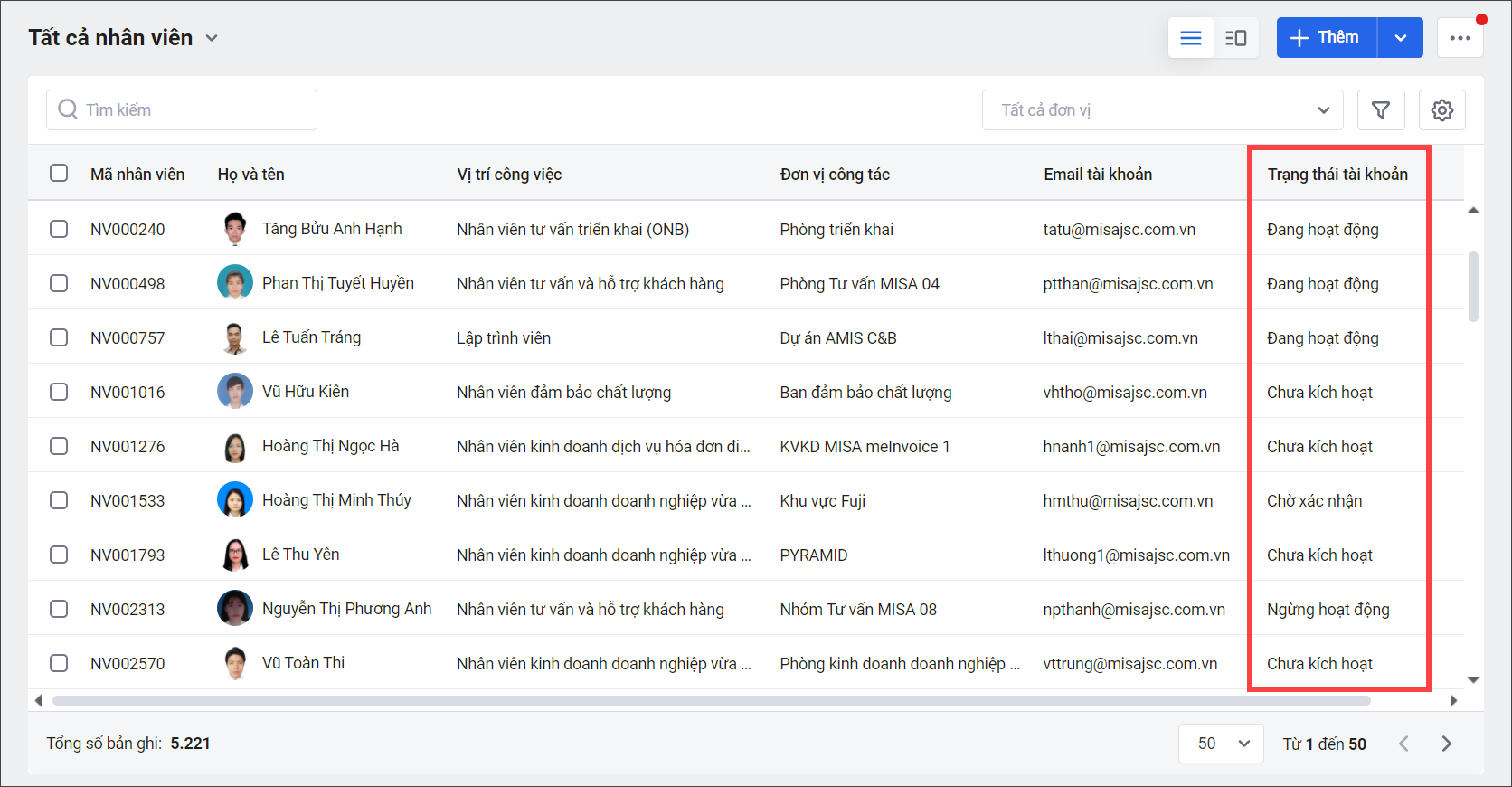
Trong đó:
- Nếu trạng thái là Chưa kích hoạt hoặc Ngừng hoạt động: có thể kích hoạt tài khoản cho nhân viên
- Nếu trạng thái là Chờ xác nhận: có thể gửi lại email kích hoạt tài khoản
- Nếu trạng thái là Đang hoạt động: có thể ngừng kích hoạt tài khoản
Kích hoạt tài khoản
Tại phân hệ Hồ sơ, chọn nhân viên và nhấn Kích hoạt tài khoản.
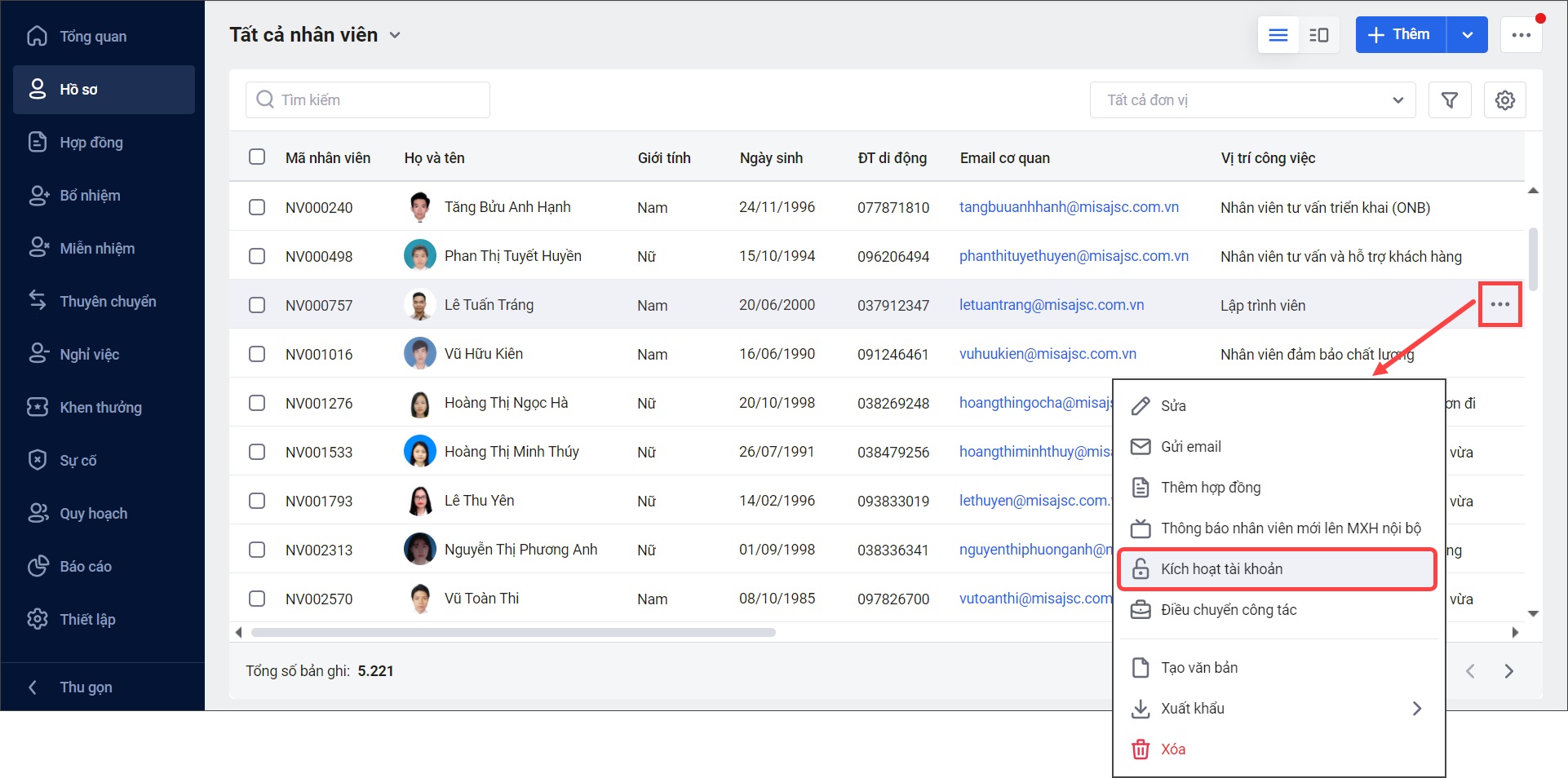
- Nếu nhân viên đã được nhập Email tài khoản trên hồ sơ, chương trình sẽ kích hoạt tài khoản bằng email đó.
- Nếu nhân viên chưa được nhập Email tài khoản, chương trình sẽ yêu cầu nhập email để kích hoạt. Lưu ý: Mỗi nhân viên phải có 1 email tài khoản khác nhau.
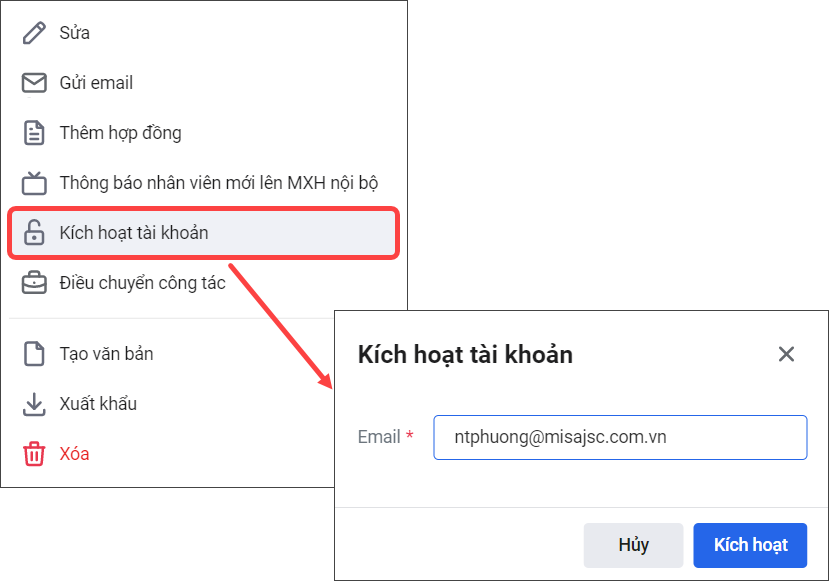
Cũng có thể kích hoạt tài khoản cho nhiều nhân viên cùng lúc bằng cách tích chọn nhân viên muốn thực hiện chức năng rồi nhấn Kích hoạt tài khoản.
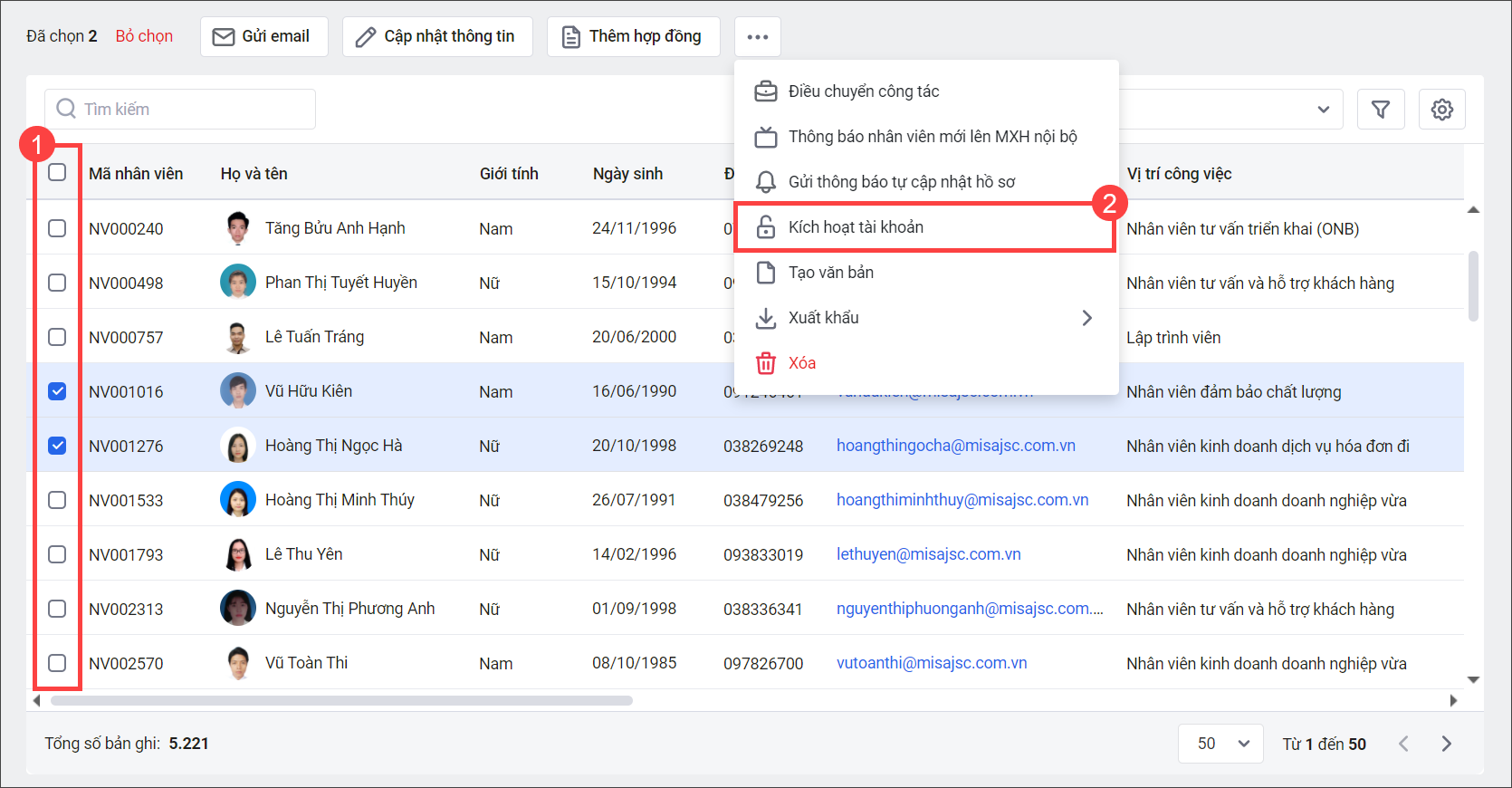
Lưu ý: Các nhân viên được chọn phải có cùng có trạng thái tài khoản là Chưa kích hoạt hoặc Ngừng hoạt động thì mới hiển thị chức năng này.
Sau khi kích hoạt thành công, chương trình sẽ tạo tài khoản cho nhân viên bằng email đã nhập và chuyển trạng thái tài khoản thành Chờ xác nhận. Nhân viên tự truy cập email để hoàn tất việc kích hoạt tài khoản đăng nhập MISA AMIS.
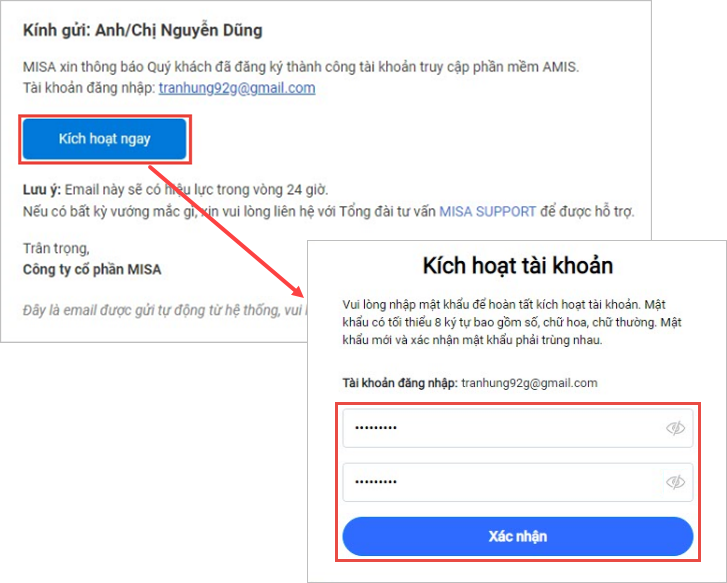
Ngừng kích hoạt tài khoản
Tại phân hệ Hồ sơ, chọn nhân viên và nhấn Ngừng kích hoạt tài khoản.
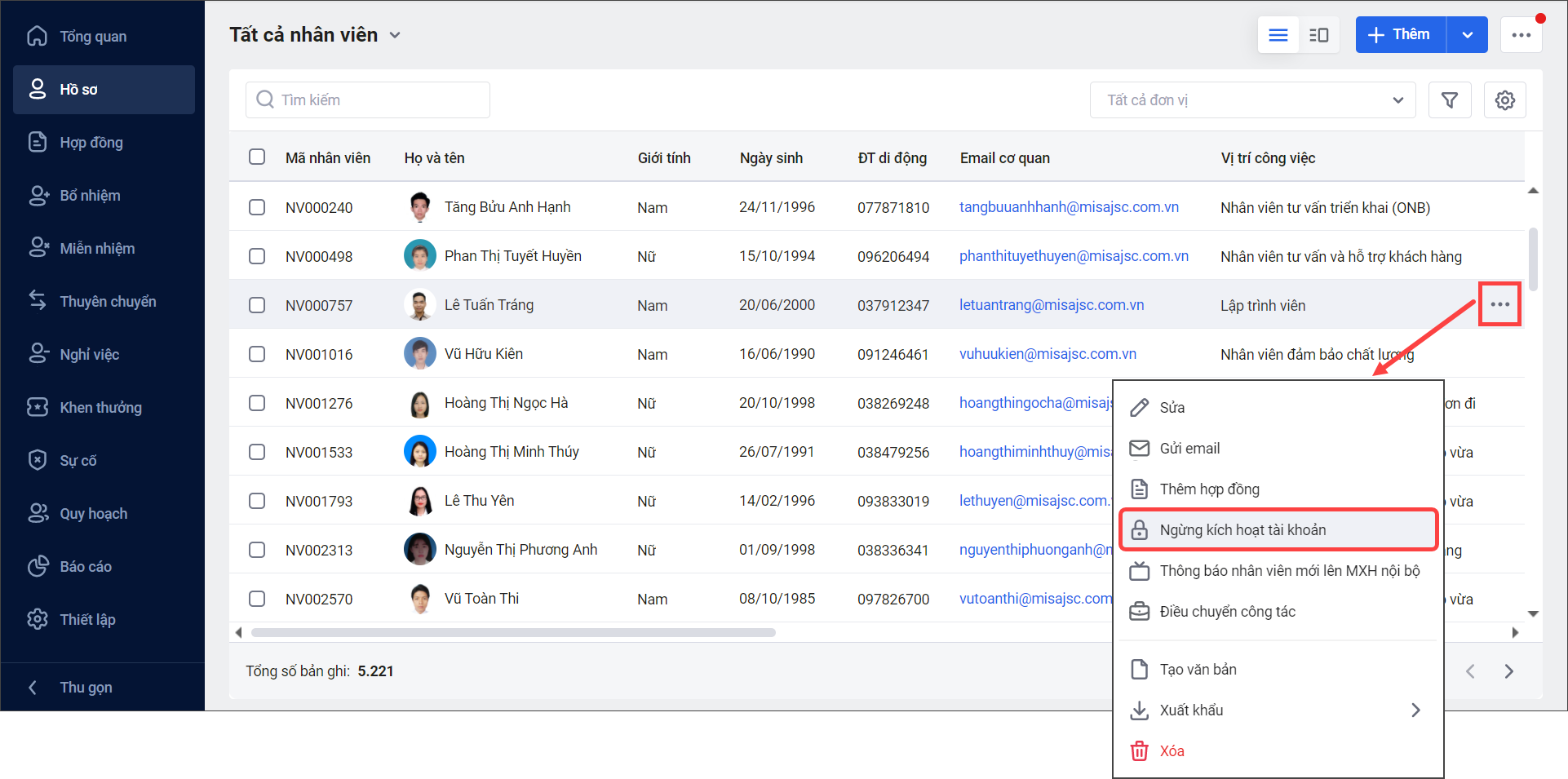
Cũng có thể ngừng kích hoạt tài khoản cho nhiều nhân viên cùng lúc bằng cách tích chọn nhân viên muốn thực hiện chức năng rồi nhấn Ngừng kích hoạt tài khoản (tương tự thao tác kích hoạt).
Lưu ý: Các nhân viên được chọn phải có cùng có trạng thái tài khoản là Đang hoạt động thì mới hiển thị chức năng này.
Sau khi ngừng kích hoạt thành công, chương trình sẽ chuyển trạng thái tài khoản thành Ngừng hoạt động và nhân viên sẽ bị ngắt quyền truy cập vào hệ thống MISA AMIS.
Gửi lại email kích hoạt
Do email kích hoạt chỉ có hiệu lực trong vòng 24 giờ, vì vậy nếu quá thời hạn mà nhân viên chưa xác nhận thì có thể gửi lại email kích hoạt.
Tại phân hệ Hồ sơ, chọn nhân viên và nhấn Gửi email kích hoạt.
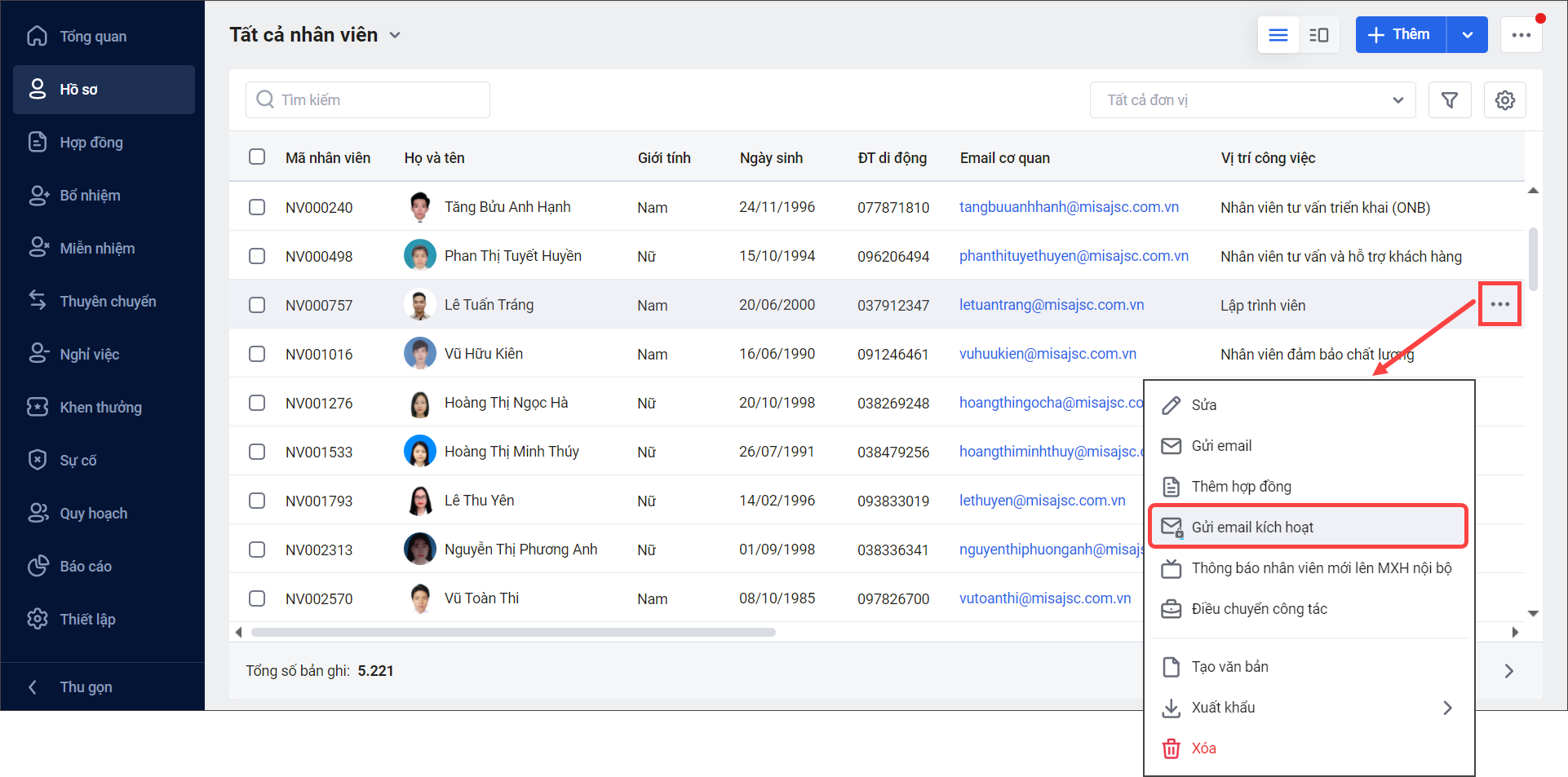
Cũng có thể gửi lại email kích hoạt cho nhiều nhân viên cùng lúc bằng cách tích chọn nhân viên muốn thực hiện chức năng rồi nhấn Gửi email kích hoạt (tương tự thao tác kích hoạt).
Lưu ý: Các nhân viên được chọn phải có cùng có trạng thái tài khoản là Chờ xác nhận thì mới hiển thị chức năng này.
Sau đó, chương trình sẽ gửi lại email kích hoạt tài khoản vào hòm thư cá nhân của nhân viên.
Ngoài ra, việc kích hoạt, ngừng kích hoạt tài khoản cho nhân viên cũng có thể thực hiện trên Hệ thống. Khi đó các thông tin tài khoản của nhân viên sẽ được tự động đồng bộ về AMIS Thông tin nhân sự. Xem hướng dẫn chi tiết trên Hệ thống tại đây.